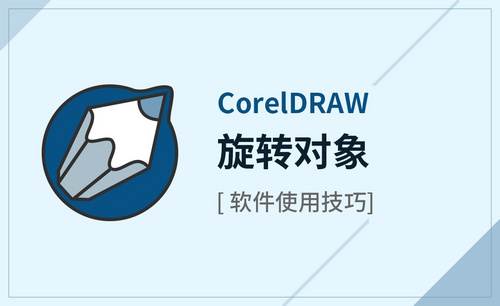PS如何快速旋转图片,图层?
发布时间:2021年07月29日 11:39
word和excel中如何旋转图片以及移动,相信大部分人都会了。那么在ps软件中图片图层的旋转该怎么操作呢?又有哪些方法呢?这对很多刚接触ps软件的小伙伴们来说是有些懵。不过没关系,看到这篇文章,你以后就会了。
步骤如下:
1.首先打开ps软件导入一张素材,可以的话,Ctrl+J复制图层以备用,养成个好习惯,如图所示。

2.旋转工具一般可以在左侧的工具箱中找到的,这个位置比较隐藏,一般而言都是被抓手工具所遮挡了,不是很清楚的小伙伴是根本找不到这个工具的位置。这里也可以通过键盘上的快捷键R,快速选择。

3.点击【旋转试图工具】后,鼠标就变成了一个旋转标志的手,按住鼠标左键拖动图片调整到自己想要的位置角度即可,如图所示。
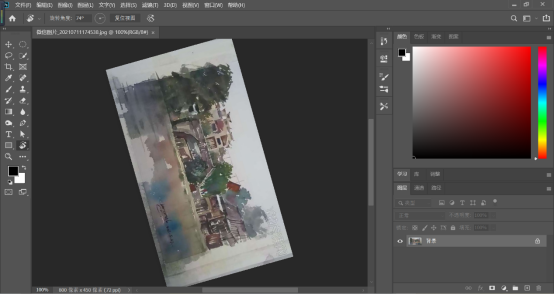
4.如果觉得旋转太过头了,想要重来调整的话,可以直接点击上方属性栏中的【复位视图】按钮即可恢复原状。
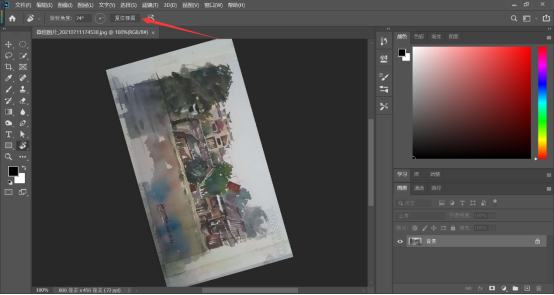
5.要是需要旋转特定角度的小伙伴则可以直接在角度框中输入想要的角度,如图所示。

以上就是有关ps图层旋转的工具所在的位置以及它的一些使用方法,看完的小伙伴快自己打开软件试一试吧!离熟悉ps这款软件又近了一步了呢。
本篇文章使用以下硬件型号:联想小新Air15;系统版本:win 10;软件版本:Adobe Photoshop 2020。